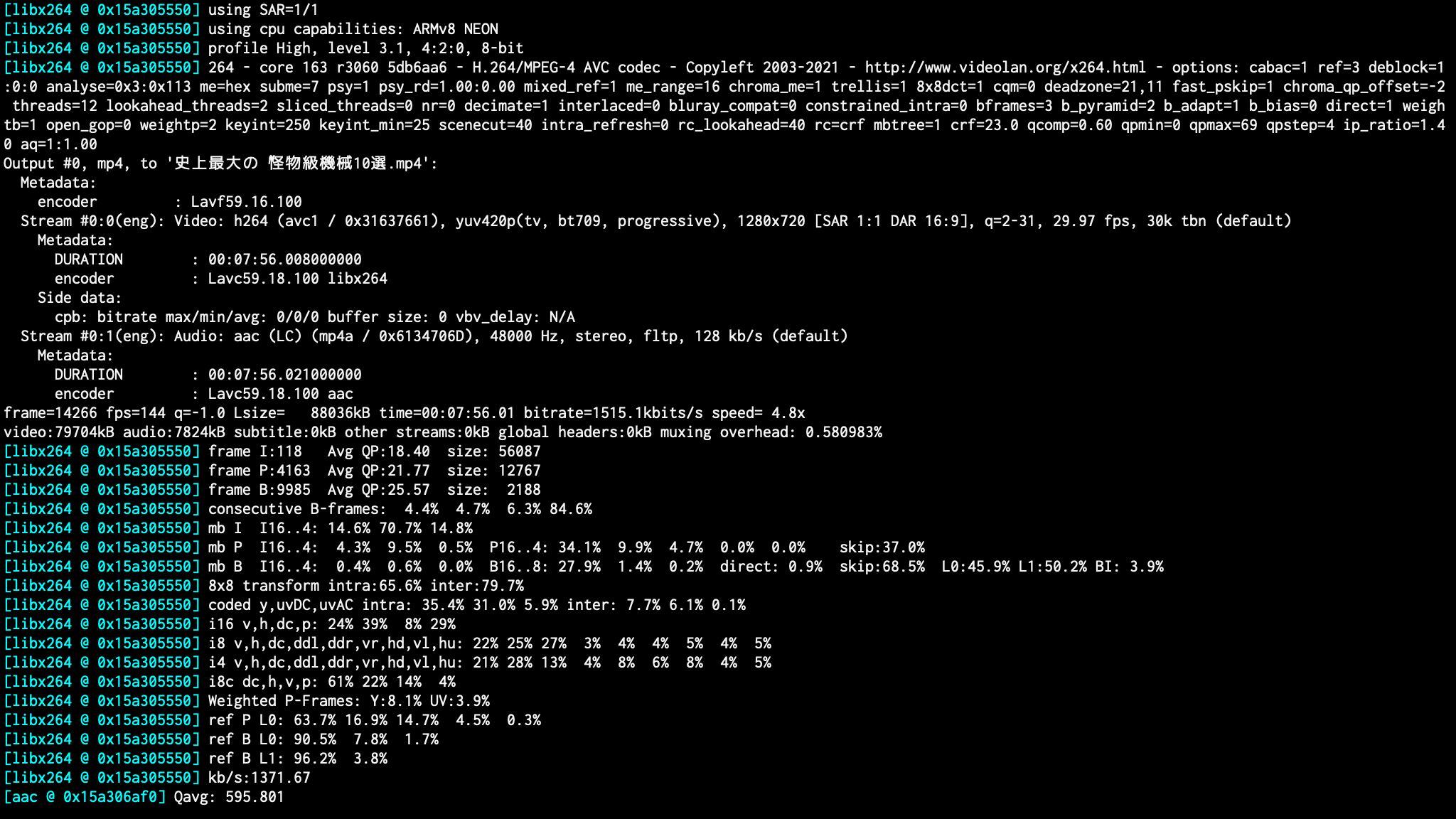これまで、あまりフォントは気にしないで使っていたのですが、このフォントを使い始めて結構変わりました。見た目って大事ですね。インストール方法などを説明したいと思います。
HomeBrew でインストールできるらしいけど …
プログラミング用フォント Ricty を Mac にインストールする - Qiita こちらを先に見ていれば、面倒なことにならなかったんですが、私回り道をしたみたいです。 Homebrew を使えば早いように思いますね。ライセンスの問題があって、直接ダウンロードできないのでどちらにしても少し回り道にはなりますが今から入れるなら、 Homebrew 経由がおすすめです。ただ、私 Homebrew 経由では実行してないのでなんとも言えませんが。
プログラミング用フォント Ricty 私はこのページを見ながらインストールしました。
ライセンス
Ricty 生成スクリプトは二条項 BSD ライセンスに従うものとします。
Ricty 生成スクリプトにより生成されたフォントは SIL Open Font License (OFL) Version 1.1 および IPA Font License Agreement v1.0 に従うものとします。特に、 OFL 1.1 Section 5 に従い、生成されたフォントの再配布は禁止とします。
プログラミング用フォント Ricty
最初にライセンスを書いておきます。生成されたフォントの再配布は禁止です。重要なので、最初に書いておきますね。再配布は禁止です。
生成のプリプロセス ( 前準備 )
フォントを生成するには、いくつかの手順が必要でした。次に列挙します。
- FontForge のインストール
- Inconsolata フォントの入手
- Migu 1M フォントの入手
FontForge はフォント作成のためのアプリケーションのようです。甘く詳しくないのですが、後で述べるスクリプトが FontForge を呼んでいますので、 Homebrew などを使ってインストールします。実は最終的に Homebrew 経由でインストールしたのですが、プログラミング用フォント Ricty では FontForge のホームページのリンクがあったので、迷わずそこからダウンロードしてみました。ところが、起動はするのですが、インストールできませんでした。 .dmg でダウンロードされたのですが、マウントされたディスクからは起動するのですが、 Drag&Drop で持ってこれません。う〜ん、悩んでいても仕方ないので ( 実は小一時間悩みました ) 、 Homebrew 経由でのインストールにしました。
brew install fontforge --caskあっさりインストール完了します。
フォント 2 つの入手に関しては、問題なくダウンロードするだけです。フォントは圧縮されていますので、解凍して適当なフォルダに .ttf ファイルを突っ込んでおきましょう。
いよいよ生成
プログラミング用フォント Ricty こちらのページにあるスクリプトをダウンロードします。 ricty_generator.sh というスクリプトですね。これを .ttf フォントを突っ込んであるフォルダにダウンロードして実行します。
./ricty_generator.sh Inconsolata-{Regular,Bold}.ttf migu-1m-{regular,bold}.ttfしばらく待つと先ほどのフォルダ内に Ricty フォントが生成されます。後は Font Book.app で開いてインストールすれば OK です。まぁ、蛇足ですが FontForge アプリが生成されたフォントのデフォルトアプリになっているので、インストールしたければ Font Book.app で開きましょうね。
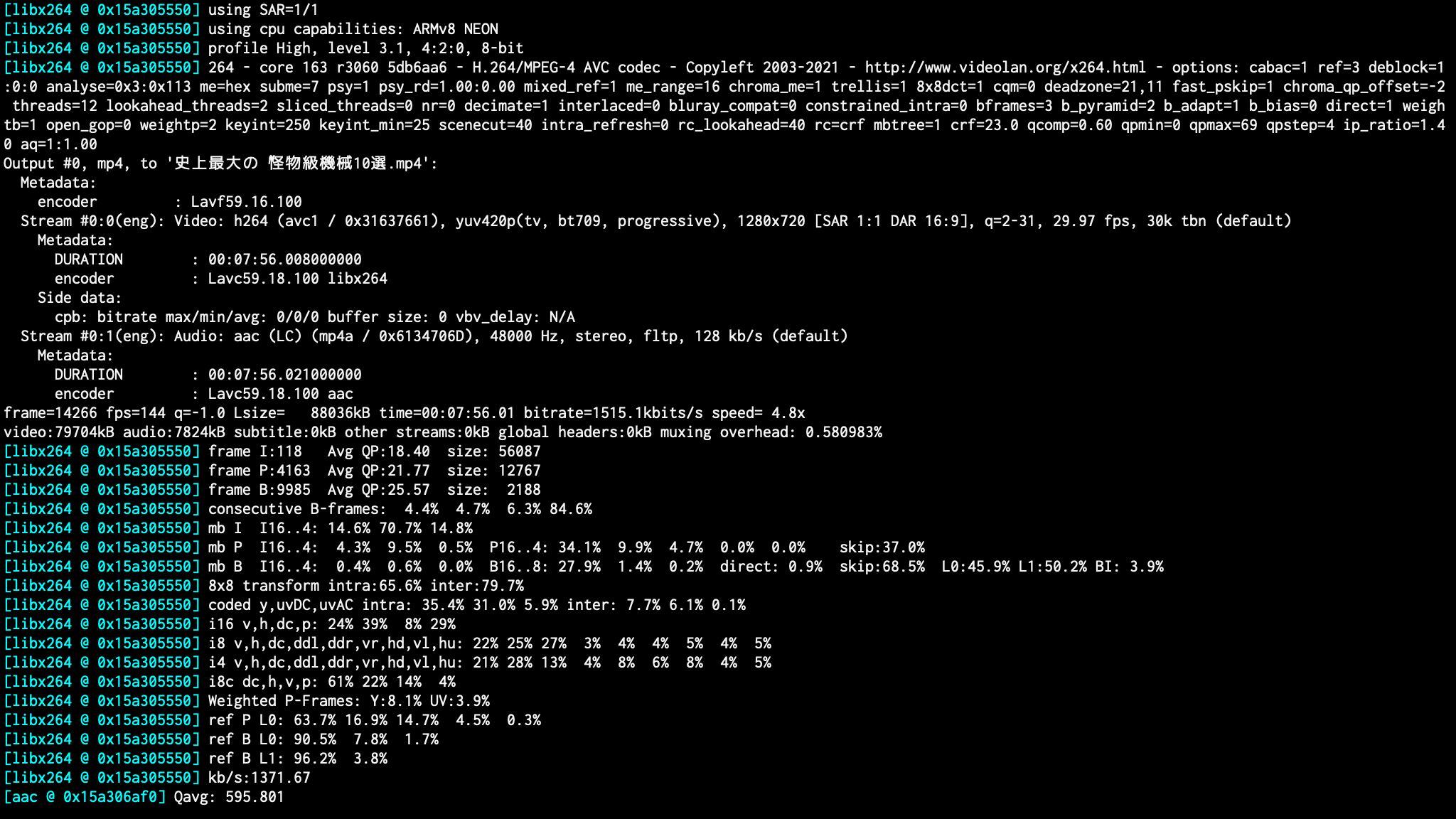
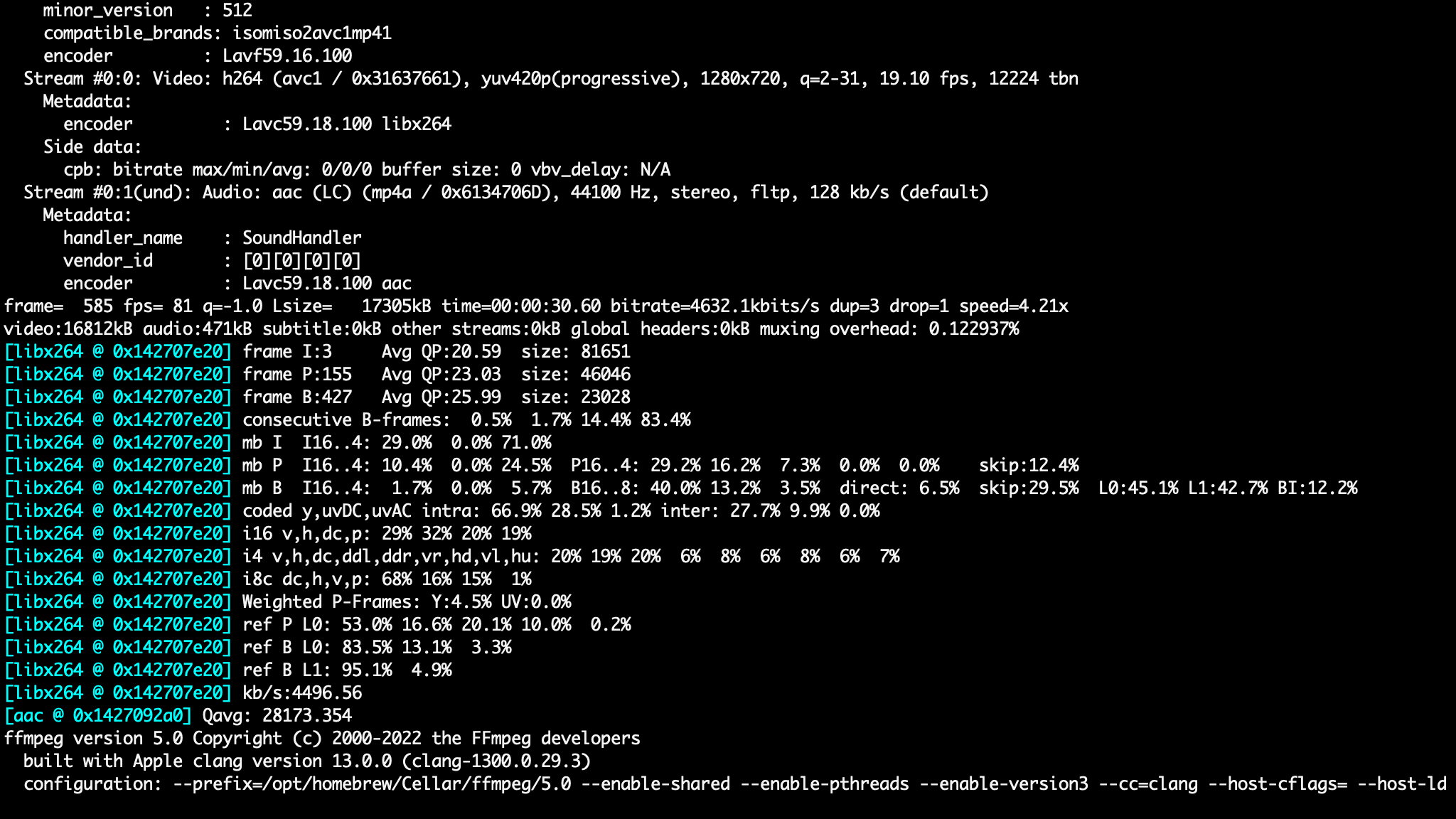
monaco フォントとの比較だとあまり分からないかもしれませんが、 Ricty フォントの方がメリハリがきいていて良い感じです。 Ricty フォントは漢字とのスペーシングも問題なく、 1:2 になっているのでわかりやすいですね。 monaco もいいフォントなのですけどね。
駆け足で Ricty フォントのインストールを紹介しました。再配布は禁止なので手順が必要ですが、見やすいフォントなのでぜひ導入することをおすすめします。
投稿者プロフィール

最新の投稿
 ノン・カテゴリ2024年7月21日Kindle 世代交代
ノン・カテゴリ2024年7月21日Kindle 世代交代 Linux2024年7月7日convert → magick
Linux2024年7月7日convert → magick Mac2024年7月6日消えてしまった ATOK を再び出す方法
Mac2024年7月6日消えてしまった ATOK を再び出す方法 Tech2024年7月3日新しいルーターで様子見
Tech2024年7月3日新しいルーターで様子見